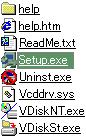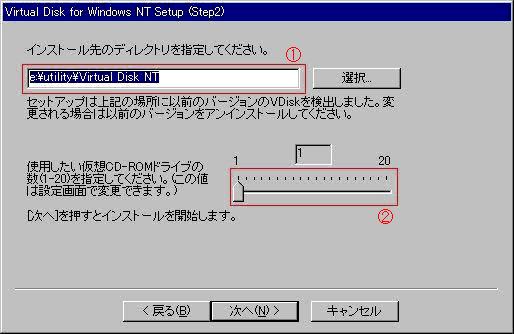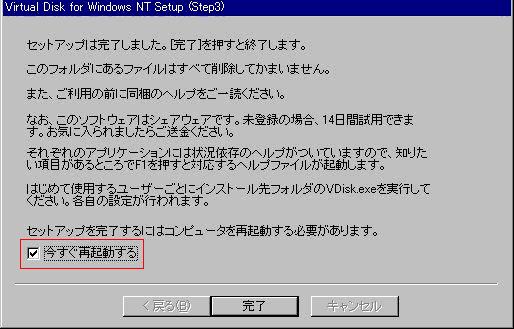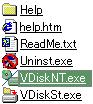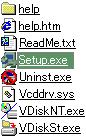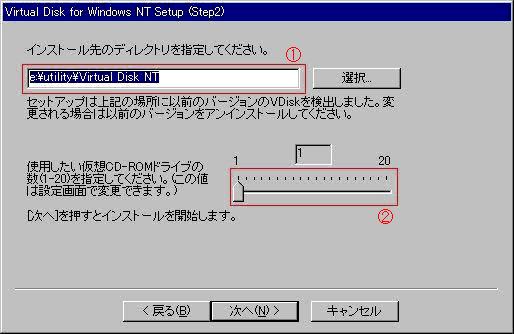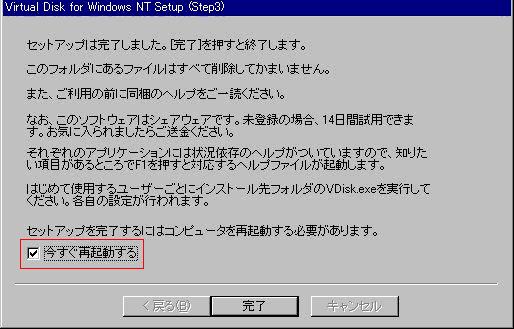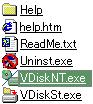Virtual Disk step by step instruction インストール編
- まず、入手したlzhファイルを展開します。フォルダの構造が復元できるアーカイバを用いてください。
下のようにhelpフォルダがあれば成功、*.htmファイルも全部同じフォルダの中に展開されていれば失敗です。
展開されたファイル構造 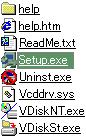
- つぎに、展開したフォルダの中のSetup.exeを実行します。
- 下のようなダイアログが現れればAdministrator権限がありません。Administrator権限を持つユーザで再度Setup.exeを実行してください。

- Setupが起動した場合は指示に従って"OK"あるいは"次へ"を押してVirtual
Disk for Windows NT Setup (Step2)まで進めてください。(下の画面)
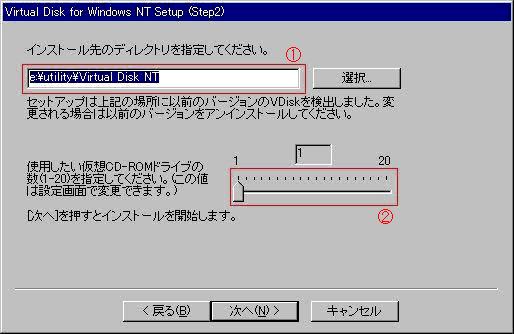
- インストール先のフォルダ(1)と使用したい仮想CD-ROMドライブの数(2)を指定して"次へ"を押します。
- 下のような画面が出ればここまでは成功です。"今すぐ再起動する"にチェックを入れて"完了"を押し、いったん再起動します。
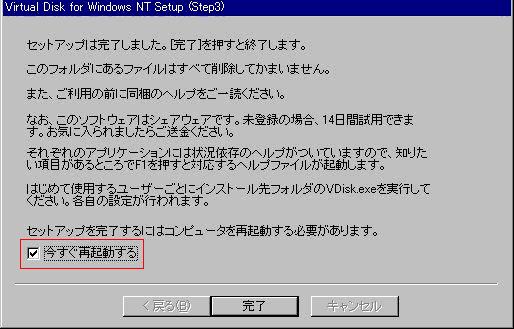
- この時点で使用の準備ができ、先ほど指定した数のCD-ROMドライブが作成されているので、使用したいユーザでログオンします。
- エクスプローラで、インストール先フォルダの中のVDiskNT.exeを実行します。
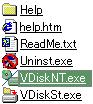
- 下のようなダイアログが出るので"はい"を選択してください。スタートメニューをはじめとする設定が行われて、そのユーザで使用できるようになりました。

- 以後はスタートメニューからアプリケーションを起動できます。